Kuinka tappaa ohjelmat, jotka eivät vastaa Windowsissa hiiren kakkospainikkeella
Sekalaista / / February 12, 2022
Pitäisi olla vaikeaa olla eri mieltä, kun sanon, että 8 kertaa 10:stä avaamme omamme Tehtävienhallinta Windowsissa, se on tarkoitettu niiden ohjelmien lopettamiseen, jotka eivät vastaa. Tehtävienhallinnan avaaminen vain tehtävien lopettamiseksi, kun useampi kuin yksi sovellus ei vastaa, voi viedä aikaa.
Tänään aion näyttää sinulle yksinkertaisen tempun, jonka avulla voit tappaa kaikki ei-reagoivat sovellukset Windowsissa hetkessä työpöydän hiiren kakkospainikkeella olevasta kontekstivalikosta.
merkintä: Vaiheisiin kuuluu rekisterin muokkaaminen. Varmista, että sinä ota rekisteristä varmuuskopio ulkoisessa asemassa etukäteen. Olemme myös asettaneet muokatun rekisteriavaimen saataville ladattavaksi artikkelin lopussa siltä varalta, että et halua seurata ohjeita manuaalisesti.
Komennon lisääminen
Vaihe 1: Avata Suorita komento, ja kirjoita sisään regedit ja käynnistä se avataksesi Windowsin rekisterieditorin järjestelmänvalvojana.
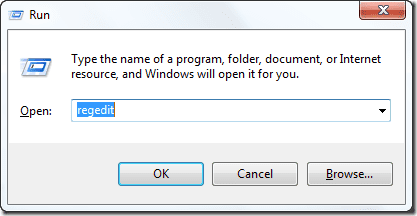
Vaihe 2: Siirry editorissa kohtaan HKEY_CLASSES_ROOT\DesktopBackground\Shell
ja luo uusi avain hiiren kakkospainikkeen valikosta. Nimeä uusi avain Tapa tehtävä (tai mikä tahansa haluamasi nimi). Napsauta hiiren kakkospainikkeella Kill task ja lisää kaksi merkkijonoarvoa. Nimeä molemmat Kuvake ja asema vastaavasti ja aseta arvoksi explorer.exe, 9 ja Ylös. Tämä antaa komennolle kuvakkeen ja kiinnittää sen kontekstivalikon ensimmäiseksi asiaksi.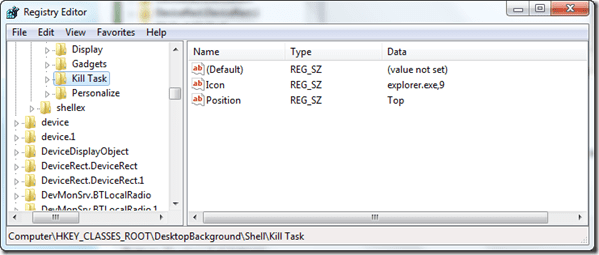
Vaihe 3: Napsauta uudelleen hiiren oikealla painikkeella Tapa tehtävänäppäin ja lisää uusi aliavain. Nimeä aliavain nimellä Komento ja muuta datan oletusarvoksi Taskkill /F /FI “STATUS eq NOT RESPONDING”
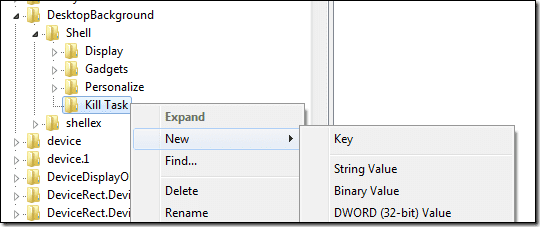
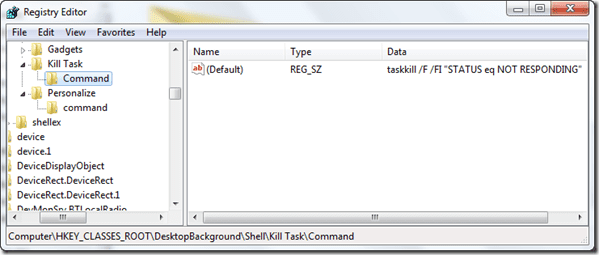
Siinä kaikki, seuraavan kerran kun napsautat työpöytääsi hiiren kakkospainikkeella, näet vaihtoehdon Kill Task. Poistaaksesi sen valikosta, poista yllä luomasi avain rekisteristä.

Artikkelia kirjoittaessani tein mainitut muutokset tietokoneellani. Jos et halua tehdä yllä olevaa tehtävää manuaalisesti, voit tehdä sen lataa varmuuskopioitu rekisteriavaimeni (PÄIVITTÄÄ: Tiedosto ei ole enää saatavilla) ja teki yllä mainitut muutokset yksinkertaisesti suorittamalla tiedosto.
Päivitetty viimeksi 02.2.2022
Yllä oleva artikkeli saattaa sisältää kumppanilinkkejä, jotka auttavat tukemaan Guiding Techiä. Se ei kuitenkaan vaikuta toimitukselliseen eheyteemme. Sisältö pysyy puolueettomana ja autenttisena.



